
 Gerkje |
 Ada |
 Edith |
 Elegante |
 Ildiko
|
 Kathania
|
 Manany |
 Papy |
 Tine |
|||
Ik zou het erg leuk vinden, wanneer je iets in het gastenboek zou willen schrijven.

Klik je op de banners hier onder dan kom je op de website van de schrijfsters van de lessen.

Gerkje

Elegante

Kathania

Manany

Papy

Tine
**************************************
Kameleon

Geen filters 8bf gebruikt, te maken in PFS en PF 7.
*****************************************************************
De tubes die ik heb gebruikt zijn van Betsie.
Mijn dank hiervoor.
Je vind haar tubes hier:
http://groups.yahoo.com/group/JeBe_Quality_Tubes/
*************************************

***************************
1. Zet de achtergronkleur op:
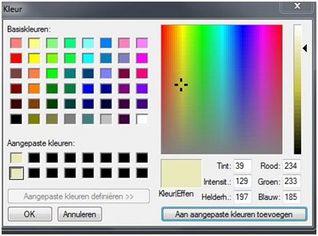
2. Klik 2 x op “Aan aangepaste kleuren toevoegen.
3. Klik op het kromme pijltje naast de 2 kleuren.

4. Zet de voorgrondkleur op :
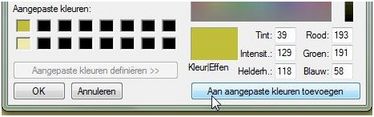
5. Klik één keer op Aan aangepaste kleuren toevoegen.
************
Open een nieuwe afbeelding van 900 x 650
1. Filter/ Kleuren/ Verloop:
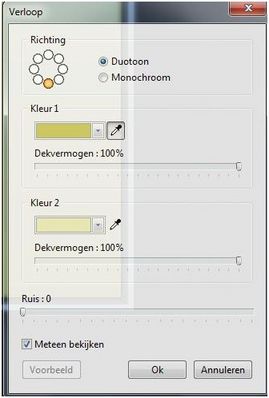
2. Open de afbeelding “Adl_bears_paper06.
3. Filter/ Kleuren/ Kleuren verlevendigen. Herhaal dit nog een keer.
4. Kopieer de afbeelding en plak deze op je werk.
5. Zet de Dekking op 85.
6. De mengmodus op Minimum.
7. Laag/ Nieuw / Leeg/ Vullen met Achtergrondkleur.
8. Filter/ Photomasque/ 4b7ddf0f:
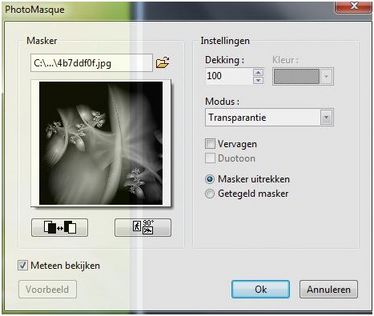
9. Laag/ Samenvoegen met vorige laag.
10. 2x Filter Reliëf/ Reliëf.
11. Bewerken/ Kopiëren.
12. Selectie/ Handmatig instellen:
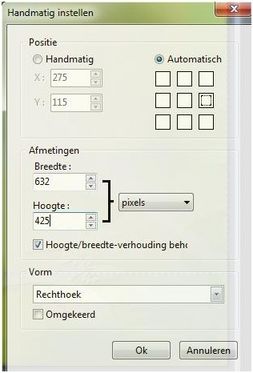
13. Laag/ nieuw/ Leeg neem een kleur. Welke maakt niet uit.
14. Bewerken/ Plakken speciaal/ Plakken in/ Gecentreerd.
15. Zet de laagdekking op 50.
16. Selectie/ Kader selectie/ 10
17. Bewerken Omkaderen en vullen: Let op de kleuren!
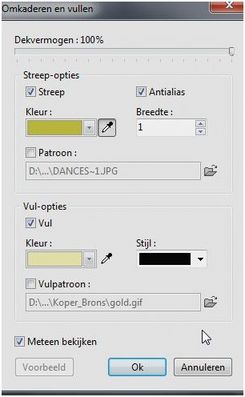
18. Bewerken/ Omkaderen en vullen: Let op de Stijl!
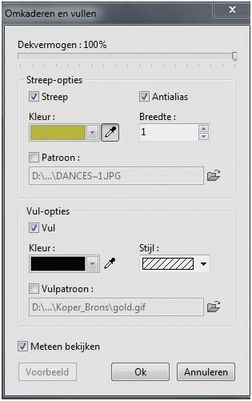
19. 2 x Reliëf/ Reliëf.
20. Selectie verbergen.
21. Selecteer de binnenkant van het Kader.
22. Filter/ Stileren/ Toenemende omtrek:

23. Selectie verbergen.
24. Schuif met de pijltjestoets het kader zo ver naar rechts, tot je het kader rechts niet meer ziet.
25. Open Betsie 106-2013.
26. Kopieer deze en plak op laag 1.
27. Klik rechts op de tumbnail van de vrouw/ Vrij aanpassen/ Schaal op 60%.
28. Laag/ Handmatig instellen:
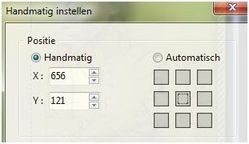
29. Maak de laag van het kader actief:

30. Open Betsie 121-2013.
31. Kopieer deze en plak hem op je werk.
32. Klik rechts op de tumbnail van de kameleon/ Vrij aanpassen/ Schaal 80%
33. Laag/ Handmatig instellen:
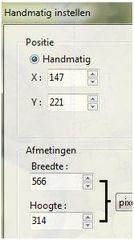
34. Zet de Laagdekking op 85.
35. Heb je het werk al een keer opgeslagen? Nee? Doe dit dan eerst! Als Pfi bestand.
36. Open opnieuw de tube van de vrouw en kopieer deze.
37. Plak op de bovenste laag van je werk.
38. Horizontaal spiegelen:

39. Laag/ Handmatig instellen:
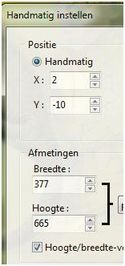
40. Dubbelklik op de tumbnail van de vrouw:
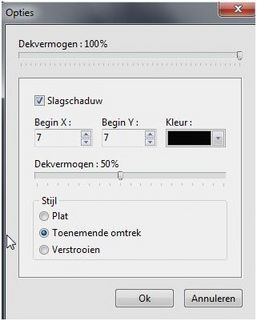
41. Open de tube Flower 02
42. Kopieer de bloem en plak hem op je werk.
43. Zet de bloem rechts onder op je werk. Zie voorbeeld.
44. Dubbelklik op de tumbnail van de bloem:
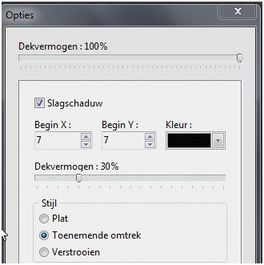
45. Sla je werk op als Pfi.
46. Voeg alle lagen samen.
47. Nu de tekst Kameleon als volgt:
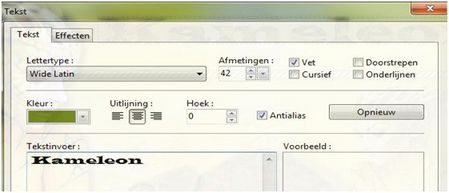
En Effecten:
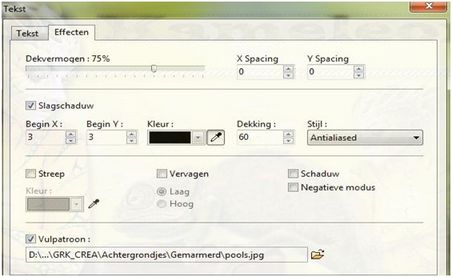
48. Klik rechts op de tumbnail met de tekst/ Converteer tekst naar afbeeldingslaag.
49. Selectie/ Selecteer laag.
50. Lagen samenvoegen.
51. Selectie/ Selectie tonen.
52. Klik rechts binnen de selectie/ Omkaderen en vullen:
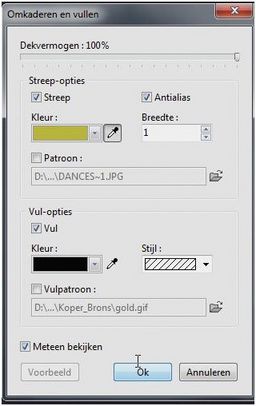
53. Zet je naam op je werk en voeg de lagen weer samen.
54. Afbeelding/ Kader toevoegen/ 2 px voorgrondkleur.
55. Afbeelding/ Kader toevoegen 5 px achtergrondkleur.
56. Afbeelding/ Kader toevoegen. 2 px voorgrondkleur.
57. Afbeelding/ Afmetingen afbeelding/ zet de breedte op 800.
Veel plezier met het maken van dit werkje.
© Gerkje van der Wal
***************************************
1 2 3 4